如何在Mac上恢复已删除或丢失的分区
丢失文件是用户使用MAC过程中经常会碰到的意外情况,可能给用户带来一些小麻烦。如果意外丢失Mac硬盘的整个分区就更糟糕了,不止会给用户带来一些意外的损失,甚至可能导致严重系统问题。 如果用户不知道如何才能完成Mac分区恢复,将会有历史数据完全丢失的风险。为了安全有效的完成苹果电脑硬盘分区恢复,本文推荐超级可靠的MAC数据恢复软件可以帮助用户恢复Mac上已删除或丢失的分区。本文将从MAC硬盘分区方法,需要MAC分区恢复的常见场景,如何完成MAC硬盘分区恢复三个点来介绍,详情请阅读下文。
第1部分:MAC硬盘分区方法
在MAC电脑中,创建和使用硬盘分区非常简单。用户可以为同一个硬盘驱动器创建单独的分区,以便在每个硬盘分区上运行不同的操作系统,或者创建它们仅供个人使用。下面就给大家介绍最简单的MAC硬盘分区方法。
- 首先,点击mac系统的上面的菜单栏—实用工具—盘工具,点击打开。
- 查看硬盘的容量,根据“实际可用”决定要建立分区的容量。然后点击左上角的第一个宗卷,再选择分区。
- 在弹出页面点击左下方的加号,进入分区设置。
- 在分区信息中根据个人需要设置相应的名称和分区大小。
- 设置完毕后点击窗口右下角的应用,完成设置分区。
第2部分:需要MAC分区恢复的常见场景
除开个人主动操作删除MAC分区重新分配磁盘空间外,遇到如下特殊情况都需要执行Mac分区恢复,找回重要个人数据。
- 软件更新失败或中断,擦除整个硬盘驱动器;
- 在尝试重新分配或重新格式化主硬盘驱动器时损坏了分区;
- 与分区混淆的错误命令用法;
- 未经授权访问擦除硬盘驱动器的Mac;
- 第三方磁盘清理程序;
在Mac上恢复已删除或丢失的分区不是任何内置实用程序可以执行的操作,用户需要专门的Mac数据恢复软件。万兴恢复专家Mac版是在Mac上恢复丢失数据最可靠的软件之一,是最合适的分区数据恢复工具。该软件可以有效地从垃圾桶,硬盘驱动器,存储卡,闪存驱动器,数码相机等任何一个存储设备中恢复丢失或删除的各类文件,如照片,音频,音乐,电子邮件等。接下来将为您介绍如何通过万兴恢复专家快速实现苹果电脑硬盘分区恢复,请继续阅读了解在Mac上进行分区数据恢复的最佳解决方案。
第3部分:如何完成MAC硬盘分区恢复
步骤1:选择所需的分区
启动作为MAC分区恢复软件的万兴恢复专家,选择丢失文件对应的磁盘分区,单击右下角的“开始”按钮以扫描分区。

步骤2:查找目标文件
扫描完成后,选择文件视图模式,通过文件类型快速查找想要恢复的文件,也可以利用检索和筛选工具提高查找速度。

步骤3:从Mac硬盘恢复目标文件
通过万兴恢复专家的预览功能,用户可以预览分区数据恢复后的结果,找到目标文件后一键恢复到安全的存储设备。

提示:
了解在Mac上恢复已删除分区的基本信息后,还有一些其他要点可以帮助用户提高恢复过程的效率。以下是其中一些技巧和提示:
- 选择恢复目标时,请确保它位于删除之前的驱动器之外的驱动器中。这有助于防止覆盖任何数据。
- 注意确保正常关闭Mac,不能在执行硬盘格式化或创建新分区时突然断开电源。
- 仅使用受信任的软件来恢复Mac上的分区,因为任何不受信任的软件不仅无效,而且还会造成进一步的损害。
- 当数据或分区被意外删除,丢失或无法访问时,请立即停止使用该特定硬盘。否则可能无法恢复文件。
- 避免使用任何第三方或自动化软件清洁硬盘。
- 在格式化或创建硬盘分区之前,请确保正在执行的操作不会造成不必要的损失。
总结:
在使用MAC电脑时一定要养成良好的操作习惯,以免由于不正当的操作导致硬盘分区发生故障。万一遇到苹果硬盘分区故障的时候也不用太过惊慌,大家完全可以通过一个好用的数据恢复工具来恢复丢失的数据,减少损失。万兴恢复专家MAC版是苹果电脑硬盘分区恢复的最佳选择,它提供强大的苹果硬盘分区恢复功能,可帮助您在短时间内恢复所有丢失的数据。
注意:在Mac OS X 10.13(High Sierra)下恢复丢失的Mac数据
由于macOS High Sierra(macOS 10.13)要求,Mac用户不允许从任何应用程序访问内置系统驱动器。因此,如果用户需要从macOS 10.13下的系统磁盘恢复丢失的数据,请首先“禁用系统完整性保护”。
如何禁用“系统完整性保护”?请按照以下步骤操作。
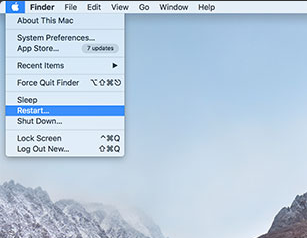
步骤1:重新启动Mac并在听到启动声后同时按住“Command + R”键,进入恢复模式。
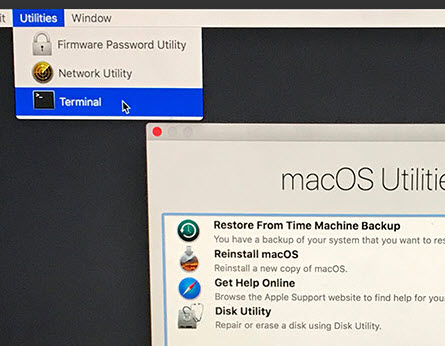
步骤2:下拉窗口顶部的“实用工具”菜单,然后选择“终端”。
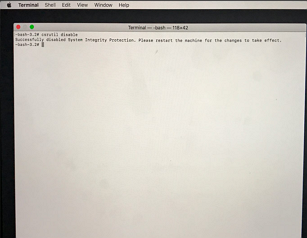
步骤3:在“终端”窗口中,键入“csrutil disable”并按回车键重新启动Mac。




